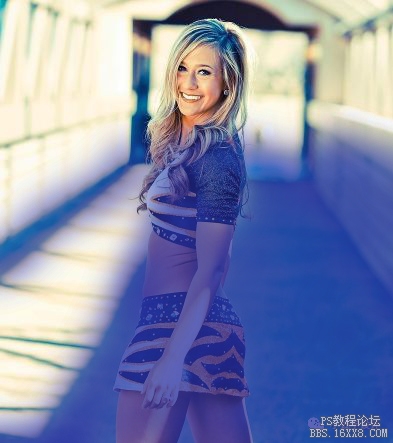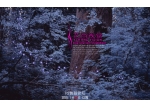烟雾效果,给人物照片快速制作烟雾效果
来源:公众号
作者:极微设计
学习:2568人次
通过PS给人物制作烟雾效果,整体操作起来比较简单,先用笔刷画出要添加烟雾的区域,再用高斯模糊进行制作,这样效果就出来了,教程比较简单,初步掌握一下一些工具的运用,同学们通过教程来练习一下吧,相信经过练习可以快速掌握这些工具是如何用的,动手练习起来吧,学习PS就要是要多练习。
效果图:

素材:

操作步骤:
第一步:
打开PS,按Ctrl+O将需要制作添加烟雾效果的背景图层放入
第二步:
按Shift+Ctrl+N新建一个图层,就得到“图层 1 ”图层;接着在“图层 1 ”图层,按B使用画笔工具,画笔设置(柔边画笔、模式:溶解、不透明度:50%、流量:50%),选择一个自己喜欢的烟雾颜色(比如:蓝色),然后涂抹画在需要制作添加烟雾效果的地方
第三步:
在“图层 1 ”图层,涂抹画好了之后,点击选择:滤镜 >模糊 >高斯模糊,修改(半径:15像素),好了后点击‘确定’,即可完成。

最终效果:

其实这种效果用渐变也可以做出来,就看同学们自己如何制作,一起来练习一下吧,相信同学们可以做的更好。
学习 · 提示
相关教程
关注大神微博加入>>
网友求助,请回答!
 新手学PS请到:www.16xx8.com
新手学PS请到:www.16xx8.com